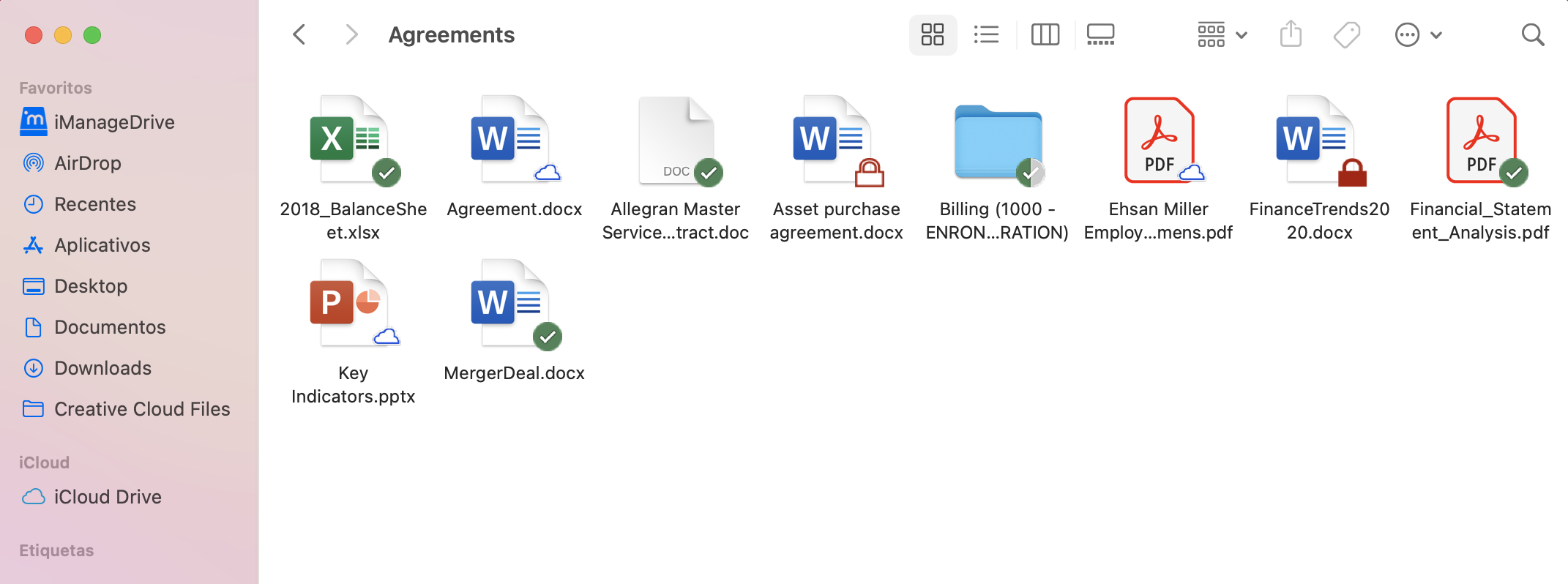Usar o menu de clique com o botão direito do mouse
Por padrão, apenas os metadados para todas as pastas e arquivos nos espaços de trabalho sincronizados (indicados no iManage Drive pelo ícone ![]() ) estão disponíveis na pasta mapeada do seu Mac. Para obter mais informações, veja Acessar arquivos do iManage usando sua pasta mapeada.
) estão disponíveis na pasta mapeada do seu Mac. Para obter mais informações, veja Acessar arquivos do iManage usando sua pasta mapeada.
Para trabalhar com os arquivos enquanto você viaja e não tem acesso à Internet, você pode baixá-los para a pasta mapeada quando estiver on-line. Se você não precisar mais modificar os arquivos e eles forem sincronizados com o iManage Work, você pode liberar espaço em disco removendo-os de sua pasta mapeada usando a opção Acesso somente on-line menu de clique com o botão direito do mouse.
As seguintes opções do menu de contexto estão disponíveis quando você clica com o botão direito do mouse em um espaço de trabalho, pasta ou arquivo no iManage Drive:
Visualizar no iManage Work (para arquivos) /Abrir no iManage Work (para espaços de trabalho e pastas) : Selecione essa opção para abrir um espaço de trabalho, pasta ou arquivo no iManage Work. Se solicitado, digite suas credenciais de login do iManage Work.
Baixar (sempre manter neste dispositivo): Para arquivos com o ícone
 nuvem, selecione essa opção para baixá-los para sua pasta mapeada e disponibilizá-los off-line. Como alternativa, clique duas vezes nos arquivos para abri-los para exibição e baixá-los para a pasta mapeada. Um arquivo em sua pasta mapeada é retirado do iManage Work quando você o edita e salva as alterações.
nuvem, selecione essa opção para baixá-los para sua pasta mapeada e disponibilizá-los off-line. Como alternativa, clique duas vezes nos arquivos para abri-los para exibição e baixá-los para a pasta mapeada. Um arquivo em sua pasta mapeada é retirado do iManage Work quando você o edita e salva as alterações.Acesso somente on-line: Para liberar espaço em disco e se você não precisar acessar o arquivo off-line, selecione essa opção para tornar o arquivo baixado disponível apenas quando você estiver on-line. O ícone de marca de seleção verde
 muda para o ícone de nuvem.
muda para o ícone de nuvem.Carregar nova versão: Use essa opção para selecionar qualquer arquivo da sua pasta ou área de trabalho locais e, quando o iManage Drive sincronizar, uma nova versão é criada e carregada para o iManage Work e o arquivo mais recente fica disponível na pasta mapeada. O novo arquivo pode ter o mesmo formato que a versão atual ou estar em outro formato. Uma entrada de auditoria aparece na Linha do Tempo, informando que uma nova versão foi criada usando o iManage Drive. Essa opção:
é indisponível para arquivos declarados como de registro ou para arquivos com check-out.
não tem suporte para e-mails.
Copiar link: Selecione esta opção para copiar o link para o conteúdo do iManage Work, que você pode compartilhar com os usuários em sua organização por meio de e-mails ou qualquer canal de comunicação. Quando os destinatários selecionam o link do iManage, o conteúdo é aberto no iManage Work.
A figura a seguir exibe arquivos com o ícone de nuvem e o ícone de marca de seleção verde. Os arquivos que mostram o ícone de nuvem podem ser acessados no iManage Work e estão disponíveis apenas quando você está on-line. Os arquivos com o ícone de marca de seleção verde são baixados para sua pasta mapeada e você pode trabalhar com eles mesmo quando estiver off-line.
Figura: Arquivos disponíveis on-line e off-line